Как защитить свой аккаунт iCloud
Если вы еще не слышали, безопасность iCloud является горячей темой в наши дни. Из заявлений о том, что Китай проник в Apple со скрытыми шпионскими чипами (сообщает, что Apple решительно отрицает это), к прошлогодним угрозам «Turkish Crime Family» в отношении украденных паролей учетных записей, понятно, что вы беспокоитесь о том, насколько безопасны ваши данные iCloud.
Вы можете узнать больше о том, как Apple работает над сквозным шифрованием, которое до сих пор в значительной степени защищало iCloud от хакеров. Но вы можете многое сделать, чтобы сделать iCloud более безопасным и хорошо защищенным. Вот основные шаги, которые необходимо предпринять для повышения безопасности iCloud.
Шаг 1: создайте надежный пароль
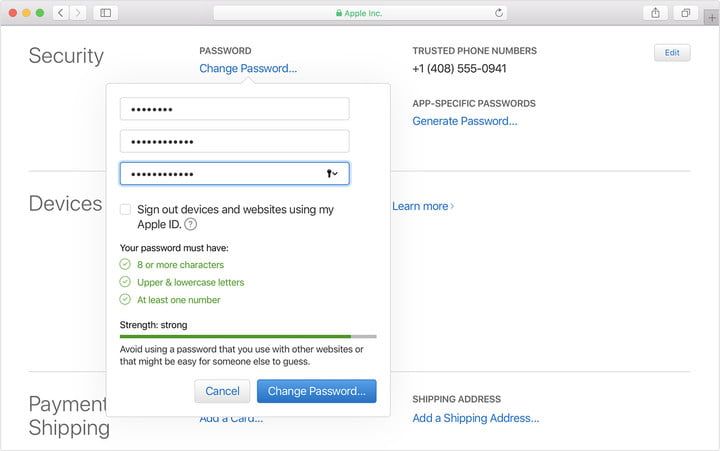
Пароль, который вы используете для iCloud, является тем же паролем для вашей учетной записи Apple. Apple требует, чтобы этот пароль был длиной не менее восьми символов, использовал прописные и строчные буквы и имел хотя бы один номер, но мы можем сделать это намного лучше.
Сбросьте свой пароль Apple ID и сделайте его максимально надежным. Это означает около 15 символов, как прописные, так и строчные буквы, несколько цифр и символы. Если вы беспокоитесь о запоминании случайной цепочки символов, обычная тактика состоит в том, чтобы взять знакомую фразу или слово и обменять буквы на цифры и символы. Однако, если вы хотите потратить время на выделенный менеджер паролей, программа может предложить вам очень надежные пароли. Менеджеры паролей становятся все более важными в современной среде цифровой безопасности, поэтому, если вы еще не используете ее, ее, безусловно, стоит рассмотреть.
Шаг 2. При необходимости настройте свои секретные вопросы.
Если вы давно не посещали свой Apple ID, возможно, у вас не было возможности задать какие-либо вопросы безопасности. Эти вопросы работают так же, как и вопросы безопасности для любого тщательного онлайн-портала безопасности — вы задаете несколько конкретных вопросов о своей жизни с ответами, которые незнакомые люди никогда не узнают. Apple задаст эти вопросы, когда вы войдете в свою учетную запись Apple или внесете большие изменения.
Чтобы найти свои вопросы безопасности, войдите в свою учетную запись Apple с помощью своего идентификатора и пароля и найдите раздел с надписью «Безопасность». В правой части страницы нажмите кнопку «Редактировать», чтобы развернуть раздел и просмотреть его. Вопросы безопасности заголовок. , Если вы не добавили ни одного вопроса, вы увидите опцию «Добавить вопросы». Если вы задали вопросы, но хотите проверить и уточнить их, вы увидите опцию «Изменить вопросы».
Примечание. Некоторые люди не видят возможность задать вопросы безопасности при входе в Apple ID. Если вы не видите эту опцию, вы можете пропустить этот шаг: это происходит, когда кто-то настраивает двухфакторную аутентификацию, которая отменяет необходимость в вопросах безопасности и может быть стерта из информации вашей учетной записи.
Шаг 3. Включите двухфакторную аутентификацию
Раньше у Apple была «двухэтапная проверка», но она была переведена на «двухфакторную аутентификацию», которая является эффективным методом проверки того, что реальный пользователь получает доступ к своей учетной записи с одного из ваших реальных устройств. По сути, эта аутентификация устанавливает доверенное устройство и / или номер телефона, на который Apple отправит код подтверждения, когда вы попытаетесь войти с неопознанного устройства.
Если вы еще этого не сделали, включение двухфакторной аутентификации — это простой процесс
Наконец, всегда помните, что вы входите в свою учетную запись Apple на общедоступном устройстве или на устройстве, которое вам не принадлежит. Это не очень хорошая идея (особенно при подключении к гостевому Wi-Fi), но иногда это может быть необходимо. Просто не забудьте выйти из своей учетной записи, когда вы закончите.
Аналогичным образом, никому не сообщайте свой Apple ID или пароль, если вы не уверены, что это официальный логин или представитель Apple.






